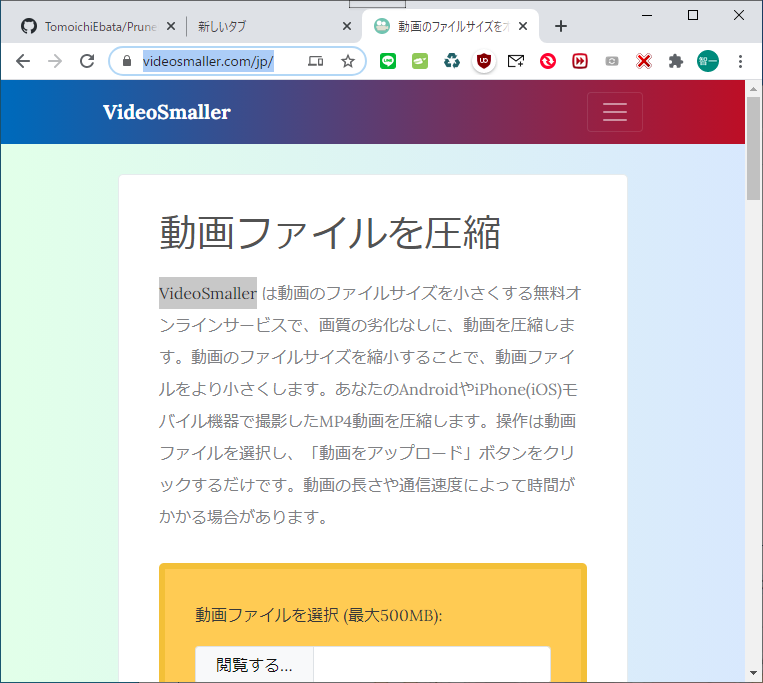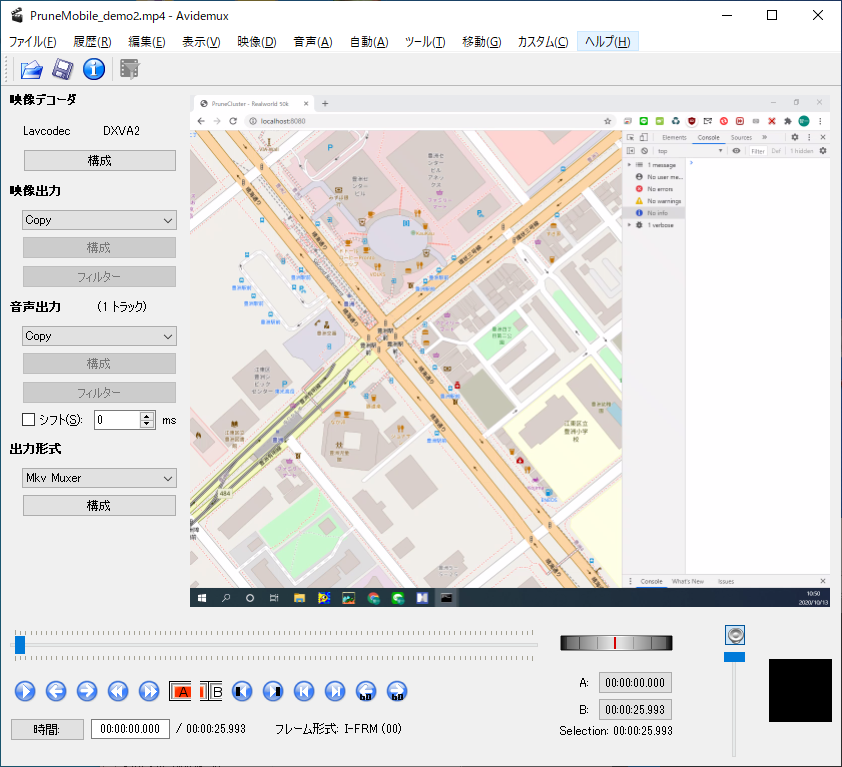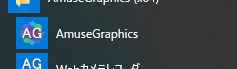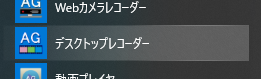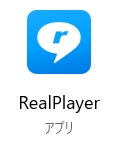// simple_csv.go
package main
import (
"encoding/csv"
"flag"
"fmt"
"log"
"math"
"net/url"
"os"
"strconv"
"sync"
"time"
"github.com/gorilla/websocket"
)
// GetLoc GetLoc
type GetLoc struct {
ID int `json:"id"`
Lat float64 `json:"lat"`
Lng float64 `json:"lng"`
//Address string `json:"address"`
}
// 構造体の作り方
type unmTbl struct {
uniName string // User Name: Example 6ca90e
objType string // "Bus" or "User"
simNum int
pmNum int
lon float64
lat float64
}
var list = make([]unmTbl, 0) // 構造体の動的リスト宣言
var addr = flag.String("addr", "0.0.0.0:8080", "http service address") // テスト
func main() {
file, err := os.Open("1.csv")
if err != nil {
panic(err)
}
defer file.Close()
var wg sync.WaitGroup
reader := csv.NewReader(file)
var line []string
for {
time.Sleep(time.Millisecond * 1) // 0.001秒休む
line, err = reader.Read()
if err != nil {
break
}
uniName := line[0]
//fmt.Printf("%s\n", uniName)
objType := line[9]
//fmt.Printf("%s\n", objType)
lon, _ := strconv.ParseFloat(line[8], 64)
//fmt.Printf("%f\n", lon)
lat, _ := strconv.ParseFloat(line[7], 64)
//fmt.Printf("%f\n", lat)
// 特定範囲に限定する
//if lon > 139.744330 && lon < 139.866586 && lat > 35.574777 && lat < 35.694479 {
if lon > 139.7583407156985 && lon < 139.81403350119444 && lat > 35.62835195825786 && lat < 35.66678018870369 {
flag := 0
for i := range list {
if i != 0 && list[i].uniName == uniName { // 同一IDを発見したら
list[i].lon = lon // 新しい経度情報の更新
list[i].lat = lat // 新しい緯度情報の更新
flag = 1
break
}
}
uniNum := len(list)
if flag == 0 { // 新しいIDを発見した場合
wg.Add(1) // goルーチンを実行する関数分だけAddする
go movingObject(uniNum, uniName, objType, lon, lat, &wg)
}
}
}
}
func movingObject(uniNum int, uniName string, objType string, lon float64, lat float64, wg *sync.WaitGroup) {
fmt.Printf("start movingObject\n")
defer wg.Done() // WaitGroupを最後に完了しないといけない。
//var upgrader = websocket.Upgrader{} // use default options
_ = websocket.Upgrader{} // use default options
// rand.Seed(time.Now().UnixNano())
flag.Parse()
log.SetFlags(0)
u := url.URL{Scheme: "ws", Host: *addr, Path: "/echo2"}
//log.Printf("connecting to %s", u.String())
c, _, err := websocket.DefaultDialer.Dial(u.String(), nil)
if err != nil {
log.Fatal("dial:", err)
}
defer c.Close()
ut := unmTbl{} // 構造体変数の初期化
ut.uniName = uniName
ut.objType = objType
ut.simNum = uniNum
ut.lat = lat
ut.lon = lon
gl := new(GetLoc)
gl.ID = 0
gl.Lat = ut.lat
gl.Lng = ut.lon
err = c.WriteJSON(gl) // PruneMobile登録用送信
if err != nil {
log.Println("write:", err)
}
gl2 := new(GetLoc) // PruneMobile登録確認用受信
err = c.ReadJSON(gl2)
ut.pmNum = gl2.ID // PrumeMobileから提供される番号
//fmt.Printf("ut.objType=%v\n", ut.objType)
list = append(list, ut) // 構造体をリストに動的追加
// ここからは更新用のループ
for {
time.Sleep(time.Millisecond * 100) // 0.1秒休む
// 前回との座標に差が認められれば、移動させる
if math.Abs(list[uniNum].lat-gl.Lat) > 0.000000001 || math.Abs(list[uniNum].lon-gl.Lng) > 0.000000001 {
fmt.Print("MOVING!\n")
gl.Lat = list[uniNum].lat
gl.Lng = list[uniNum].lon
gl.ID = gl2.ID
// 座標の送信
err = c.WriteJSON(gl)
if err != nil {
log.Println("write:", err)
}
// 応答受信
gl3 := new(GetLoc)
err = c.ReadJSON(gl3)
}
}
}